Nếu iPhone, iPad của bạn không sạc được pin thì có rất nhiều cách để bạn có thể thử trước khi mang tới cửa hàng ủy quyền của Apple để sửa.
 |
1. Lệnh bắt buộc khởi động (force restart)
Nếu iPhone hoặc iPad không thể sạc pin, một trong những điều đầu tiên và dễ dàng nhất để thử là lệnh bắt buộc khởi động. Để thực hiện, bạn bấm và giữ nút Sleep/Wake ở bên phải (iPhone 6 hoặc phiên bản mới hơn). Trong khi tiếp tục giữ nút Sleep/Wake, bấm và giữ nút Home hoặc nút giảm âm lượng.
Giữ cả hai nút cho đến khi màn hình tắt và tiếp tục giữ chúng cho đến khi màn hình trở lại và hiển thị logo Apple.
2. Đổi đầu cắm hoặc cổng cắm khác
Đôi khi cổng USB không làm việc, đặc biệt khi bạn cắm vào ổ cắm trên tường hoặc máy tính bạn chưa bao giờ cắm trước đây. Vì vậy, hãy chắc chắn thử cắm vào ổ cắm USB hoặc ổ cắm khác và xem iPhone hoặc iPad có bắt đầu sạc pin không. Nếu chúng vẫn hoạt động tốt thì thử tiếp các bước dưới đây.
3. Thay dây cáp khác
Nếu không phải vấn đề ở iPhone, ổ cắm, cổng USB thì bạn nên thử kiểm tra dây cáp xem có hoạt động tốt hay không. Hãy thử mượn dây cáp của bạn bè, đồng nghiệp…để kiểm tra, nếu chúng vẫn hoạt động tốt thì bạn thử tiếp các bước dưới đây.
4. Khôi phục trong iTunes
Trong trường hợp này, khôi phục lại iPhone hoặc iPad của bạn trong iTunes. iTunes an toàn hơn iCloud vì chúng thực sự giảm tải, cài đặt lại và tải lại dữ liệu hơn là làm mọi việc tại chỗ và trên thiết bị của bạn. Nếu bạn sử dụng một bản sao lưu được mã hóa, thậm chí nó sẽ khôi phục lại mật khẩu của bạn, do đó bạn có thể lấy lại và chạy nhanh hơn.
Kết nối iPhone, iPod Touch hoặc iPad vào iTunes trên máy Mac hoặc Windows PC thông qua cổng kết nối Lightning hoặc dock 30 pin; kích vào tab Device ở trên cùng bên trái và kích vào Backup. Đợi cho đến khi quá trình backup hoàn tất thì kích vào Restore. Bây giờ bạn đợi cho đến khi quá trình restore hoàn tất.
Sau đó hãy thử cắm sạc pin vào máy xem đã sạc được hay chưa. Nếu vẫn chưa thì cách tốt nhất là mang máy tới cửa hàng của Apple để kiểm tra.
B.H (Theo Cnet)







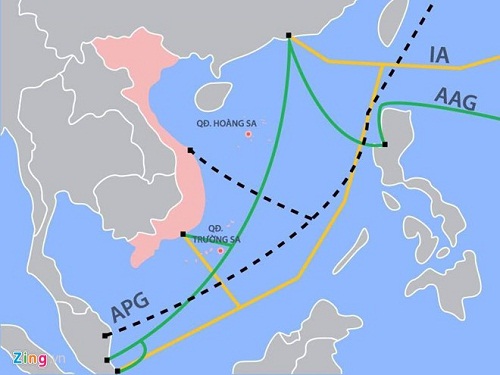

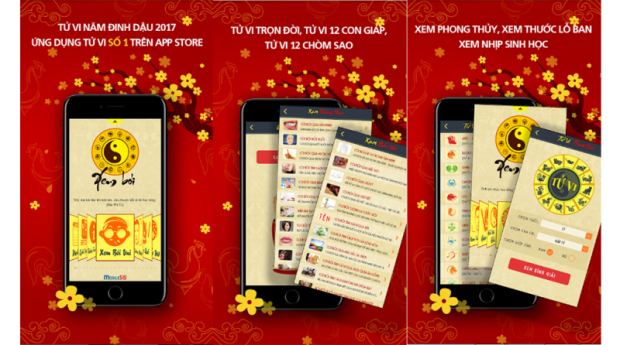





Ý kiến bạn đọc